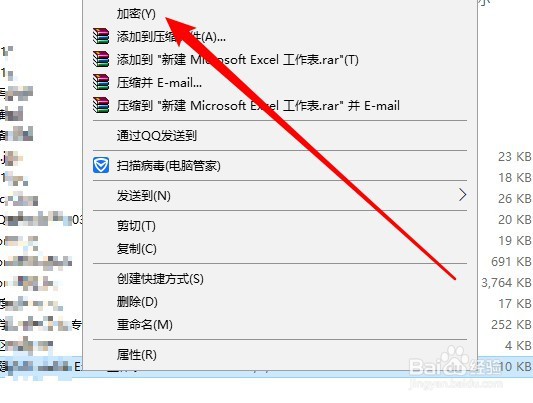1、首先右键点击屏幕左下角的开始按钮,选择弹出菜单中的运行菜单项。
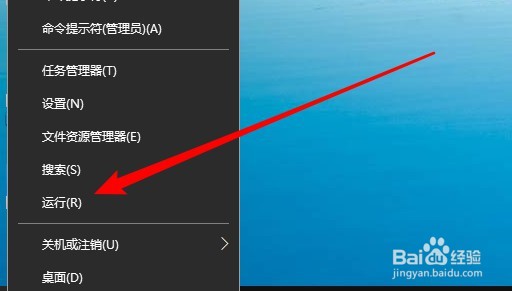
2、这时就会打开系统的运行窗口,我们输入命令regedit,点击确定按钮运行该命令。
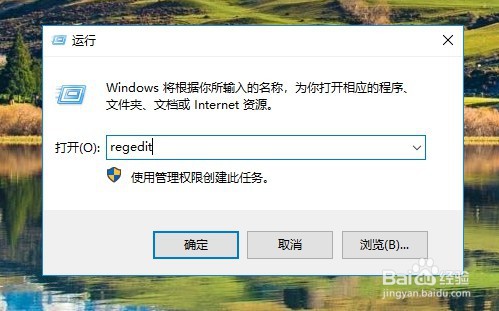
3、这样我们就可以打开系统的注册表编辑器窗口,定位到如下图所示的注册表项。
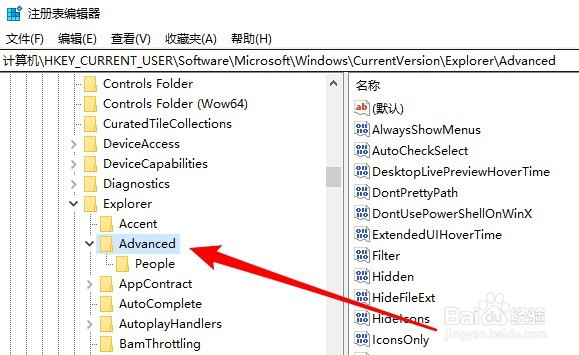
4、然后右键点击右侧的空白位置,依次点击新建/dword(32位)值的菜单。
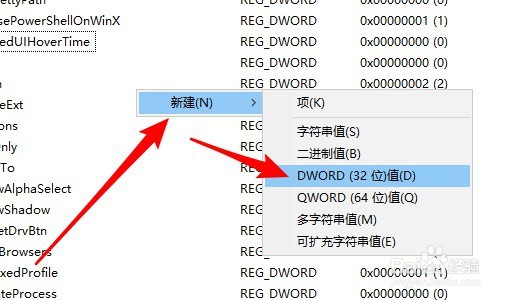
5、把刚刚新建的注册表键值重命名为EncryptionContextMenu
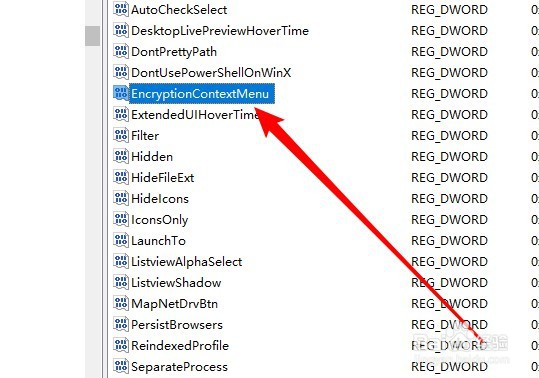
6、双击打开该注册表键值的编辑窗口把数值数据修改为1。

7、这样我们就可以在右键菜单中添加加密的菜单了。
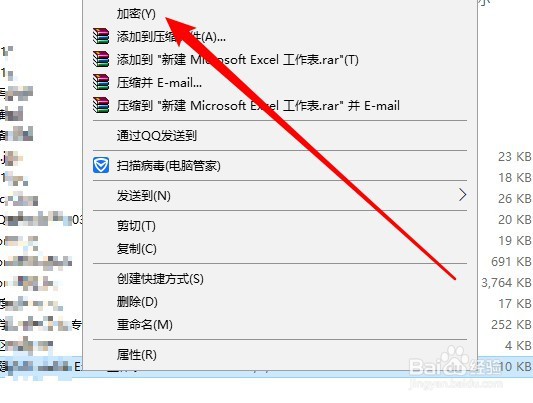
时间:2024-10-12 13:08:59
1、首先右键点击屏幕左下角的开始按钮,选择弹出菜单中的运行菜单项。
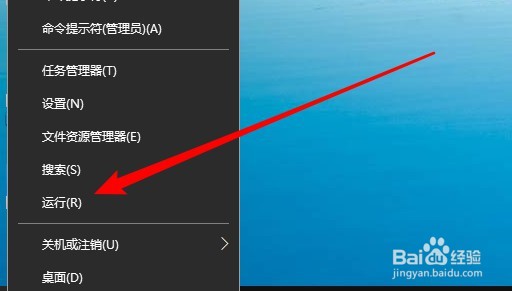
2、这时就会打开系统的运行窗口,我们输入命令regedit,点击确定按钮运行该命令。
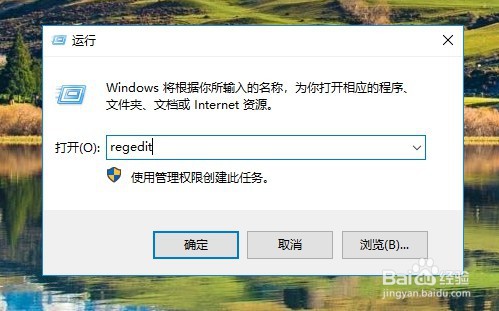
3、这样我们就可以打开系统的注册表编辑器窗口,定位到如下图所示的注册表项。
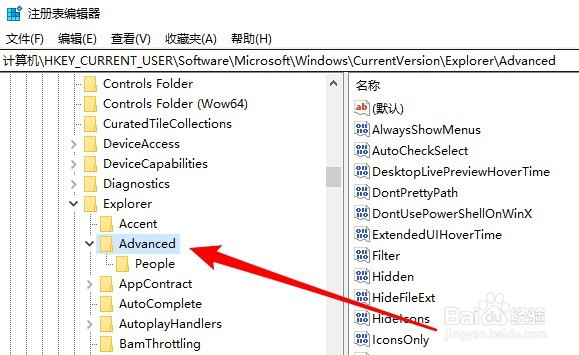
4、然后右键点击右侧的空白位置,依次点击新建/dword(32位)值的菜单。
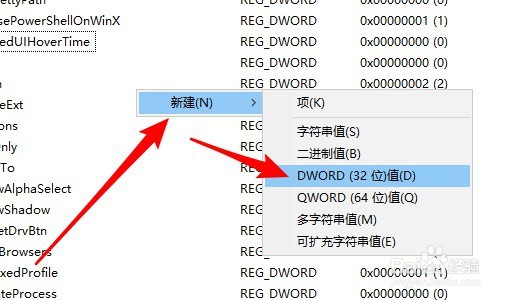
5、把刚刚新建的注册表键值重命名为EncryptionContextMenu
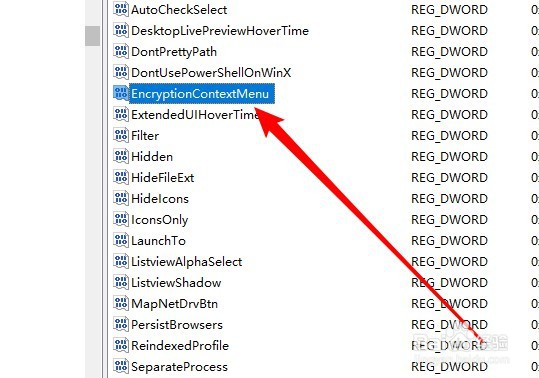
6、双击打开该注册表键值的编辑窗口把数值数据修改为1。

7、这样我们就可以在右键菜单中添加加密的菜单了。